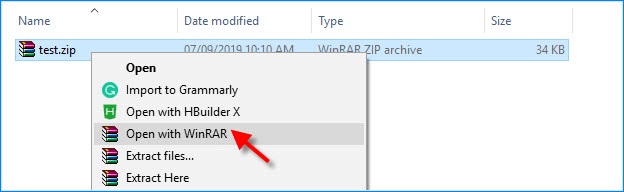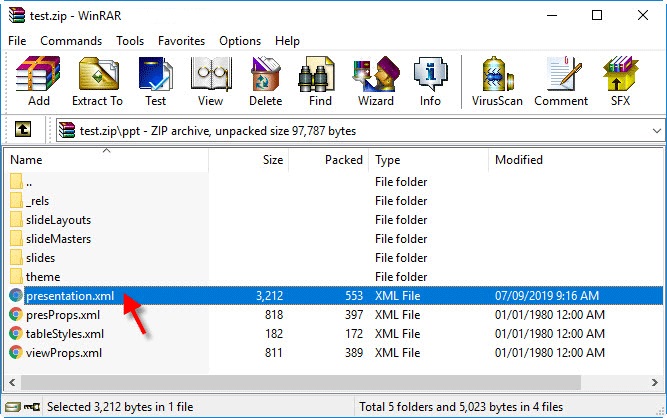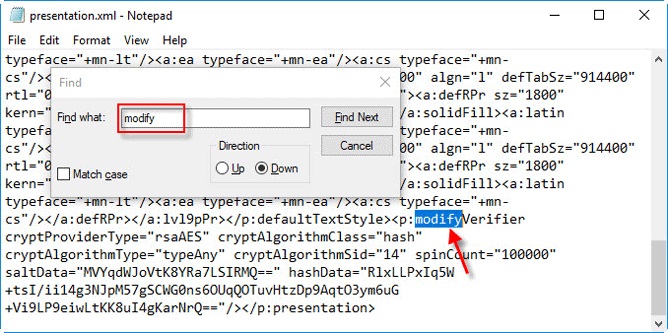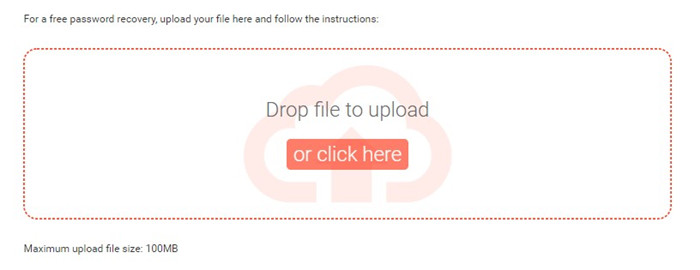"¿Cómo puedo superar la contraseña de PowerPoint? He recibido un PPT antiguo que contiene la misma presentación que estoy haciendo de mi predecesor. Como necesito un poco de inspiración, necesito desbloquear el archivo. El día final de la presentación se acerca rápidamente. Necesito una forma de descifrar la contraseña".
No se preocupe, lo que pide es claramente posible. MS PowerPoint permite bastante las medidas de seguridad, pero se puede crackear. Aunque, si quiere tener éxito, necesitará un método específico con el fin de romper con éxito la contraseña de PowerPoint. Si lo desea, puede comprobar el artículo siguiente para obtener más detalles sobre el tema.
Estas son las siguientes formas en las que puede eliminar eficazmente una contraseña de un archivo de MS PowerPoint. Echa un vistazo a los métodos. Todos los detalles se proporcionan a continuación.
Solución 1. ¿Olvidó la Contraseña de PowerPoint? Crackee la Contraseña de PowerPoint a través de PassFab para PPT
La primera solución implica el uso de un software profesional de eliminación de contraseñas de PPT. Tendrá a su disposición varias opciones, pero le recomendamos el uso de PassFab para PPT. Se trata de un software realmente bueno con capacidades excepcionales y una tasa de éxito fantástica. Este software fue diseñado específicamente para eliminar la contraseña de un PPT.
Es fácil de manejar. Vamos a ver los pasos.
Paso 1: tiene que descargar el PassFab for PPT en su ordenador. Después de eso, terminar la instalación y ejecutarlo.
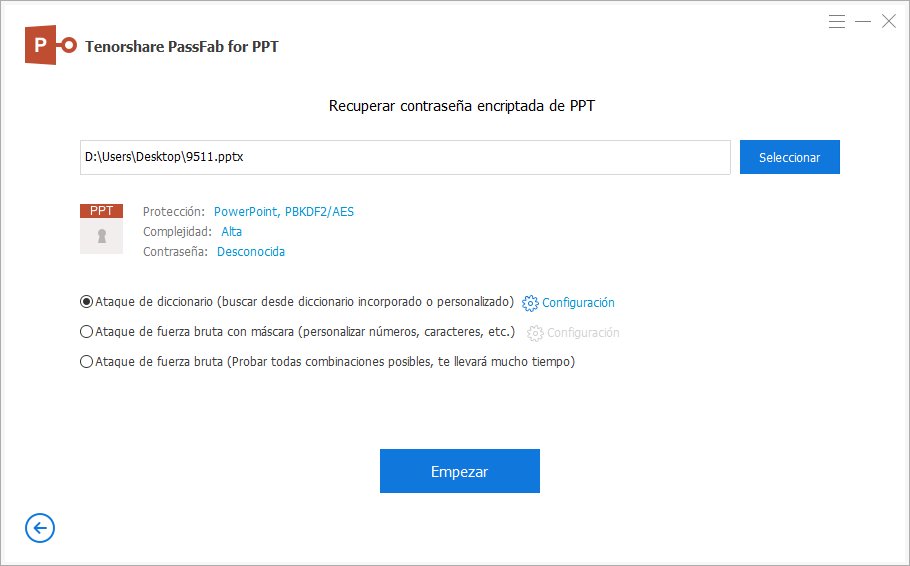
Paso 2: A continuación, tiene que importar el archivo PPT. Por lo tanto, haga clic en 'Siguiente'.
Paso 3: A continuación, tiene que seleccionar el tipo de ataque. Ataque de diccionario, ataque de fuerza bruta y ataque de fuerza bruta con máscara; estas son las tres opciones.
Paso 4: Después de haber seleccionado el tipo de ataque, haga clic en "Iniciar", y PassFab eliminará la contraseña.
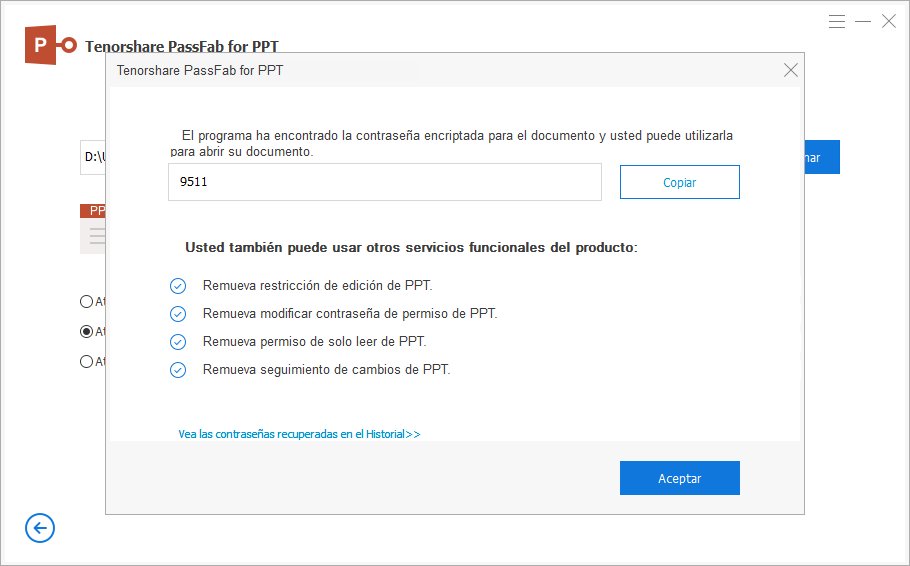
Puede ver esta guía en vídeo sobre cómo utilizarlo:
Consideramos que el uso de PassFab es la mejor forma de recuperar la contraseña de un archivo PPT bloqueado. Pero hay otros métodos que puede comprobar.
Solución 2. Cómo Abrir un Archivo PPT Protegido con Contraseña sin usar el Formato ZIP
En este método, será capaz de romper la contraseña de PowerPoint con sólo cambiar la extensión del archivo de su PPT. El procedimiento es largo pero sencillo. También es necesario instalar WinRAR o WinZip en su ordenador.
Después de haber instalado uno de estos programas en su ordenador, compruebe los siguientes pasos. A continuación, le explicamos cómo abrir un archivo PPT protegido por contraseña sin necesidad de usarla:
- Paso 1: Tiene que cambiar la extensión del archivo PPT a '.zip' y hacer clic en 'Sí' para continuar.
Paso 2: Después, abra dicho archivo con WinRAR o WinZip.

Paso 3: Después de abrir el archivo, el contenido será visible. Localice el archivo 'presentation.xml'.

- Paso 4: A continuación, cree una copia de dicho archivo y péguelo en el escritorio.
Paso 5: A continuación, abra el archivo con el Bloc de notas y pulse 'Ctrl + F' para abrir un cuadro de diálogo. Escriba allí la palabra 'modificar' y haga clic en 'Buscar siguiente'.

- Paso 6: Elimine el
<p:modifyVerifier……/>’ archivo, luego guárdelo y ciérrelo. - Paso 7: De nuevo, copie el archivo 'presentation.xml' en la carpeta ZIP y cambie la extensión a '.pptx'.
Como puede ver, los pasos son un poco elaborados. Pero este método eliminó con éxito la protección por contraseña del archivo.
Solución 3. ¿Olvidó la Contraseña de PPTX? Descifre la Contraseña de PPTX a través de Lostmypass
También puede utilizar un servicio online para descifrar la contraseña de PPTX. Hay varios servicios online disponibles para la eliminación de la contraseña PPT, pero tendemos a no recomendarlos ya que la tasa de éxito es bastante baja.
Pero entre todos ellos, LostMyPass es uno de los mejores. Tiene una sólida reputación y una alta tasa de éxito. puede comprobar los pasos a continuación.
- Paso 1: Vaya a la página web oficial de LostMyPage. Localice el panel de recuperación.
- Paso 2: En el panel de recuperación, tiene que cargar el archivo PPT bloqueado.
Paso 3: Una vez que el archivo se haya cargado correctamente, deberá seguir las instrucciones que aparecen en pantalla.

El sitio web le informará una vez desbloqueado el TPP.
Resumen
Por lo tanto, si tiene problemas para abrir su archivo PPT, no se preocupe. Hay formas disponibles para eliminar la protección con éxito. Hemos detallado todos los métodos, pero recomendamos el uso de PassFab. Es un software profesional con excelentes capacidades.